캐시 앱 오류 도메인 400: 신속하게 수정하는 방법
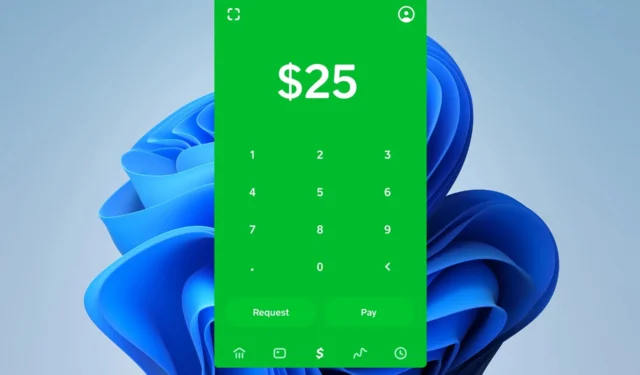
캐시 앱 오류 도메인 400으로 인해 귀하의 계정에 로그인할 수 없게 되고 자금에 접근할 수 없게 됩니다.
서비스를 사용할 수 없게 되기 때문에 큰 문제가 될 수 있지만, 이 문제를 해결하는 데 도움이 될 수 있는 몇 가지 솔루션이 있으며 오늘은 이에 대해 자세히 살펴보겠습니다.
오류 400이란 무엇입니까?
오류 400은 잘못된 요청 오류로, 서비스로 전송된 요청이 유효하지 않거나 손상된 경우 나타납니다. Cash App에서 이 오류가 발생하는 원인은 다음과 같습니다.
- 손상된 파일이나 캐시 등 앱 관련 문제입니다.
- 응용프로그램에 버그가 있습니다.
- 인터넷 연결 불량, 연결 오류 또는 서버 문제.
Cash App 세션 오류 도메인 400을 어떻게 수정하나요?
시작하기 전에 다음 예비 점검을 수행하십시오.
- 인터넷 연결이 안정적인지 확인하세요. 인터넷 연결이 좋지 않은 경우 다른 연결로 전환해 보세요.
- 캐시앱 서버 상태를 확인하시고 , 일시적인 장애는 없는지 확인해주세요.
- 오래된 버전에는 버그가 있을 수 있으므로 앱을 최신 상태로 유지하세요.
- VPN이 있거나 프록시 서버를 사용하고 있다면 VPN을 끄세요.
1. 앱을 다시 시작하세요
- 앱을 찾아 해당 아이콘을 길게 누릅니다. 메뉴에서 정보 아이콘을 선택합니다.
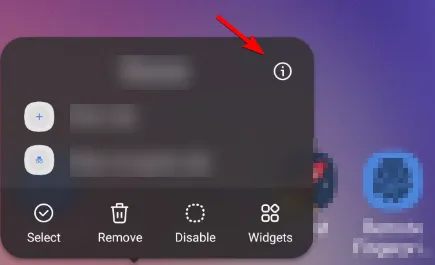
- 그런 다음 강제 종료를 탭하세요 .

- 확인 을 눌러 앱 중지를 확인하세요 .

- 앱을 다시 시작하고 모바일 장치에 오류가 여전히 있는지 확인하세요.
2. 앱 데이터 지우기
- 휴대폰에서 Cash App 정보 페이지를 엽니다.
- 저장소 로 이동합니다 .
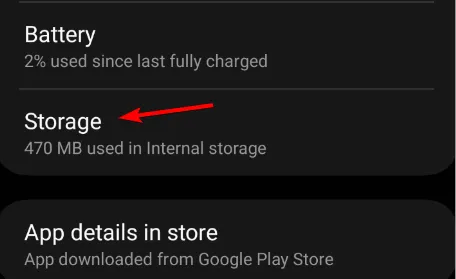
- 캐시 지우기를 탭하세요 .
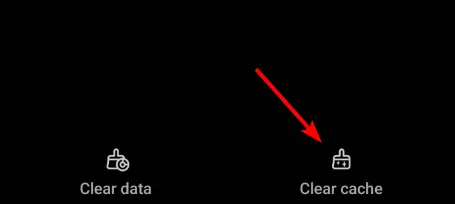
- 그런 다음 데이터 지우기를 탭하세요 .
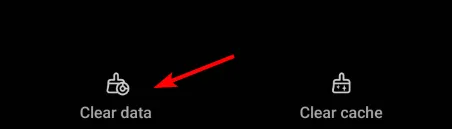
- 삭제를 눌러 확인하세요.
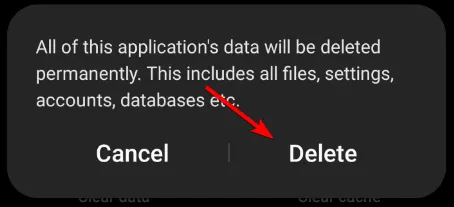
- 데이터를 삭제한 후 앱을 다시 시작하고 다시 로그인하여 캐시앱의 세션오류 도메인오류 409가 사라졌는지 확인해보세요.
3. 캐시앱 재설치
- 홈 화면에서 캐시앱 아이콘을 길게 누르세요.
- 제거 를 선택합니다 .
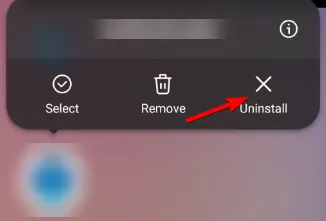
- 그런 다음 확인을 탭하여 제거합니다.

- 제거한 후 Google Play 스토어로 이동하여 Android 기기에 다시 다운로드하세요.
이 문제의 영향을 받는 유일한 서비스는 아니며 많은 사람들이 자신의 장치에서 DoorDash 오류 코드 400을 보고했습니다 . Cash App 세션 오류 도메인 400 또는 500을 수정하는 다른 방법을 찾았습니까? 그렇다면 댓글 섹션을 통해 알려주십시오.


답글 남기기